恭喜您购买了 Apple Watch!将 Apple Watch 与 iPhone 配对后,您,这里有一些你应该做的事情。这些建议将帮助您充分利用新的可穿戴并确保您拥有丰富的体验。
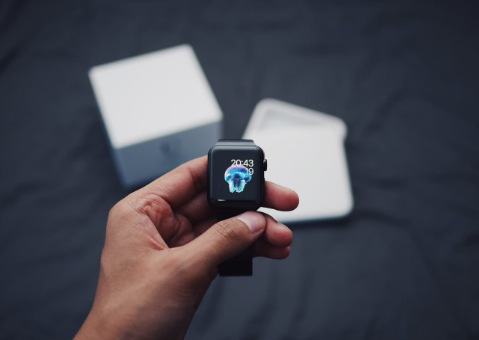
这些提示适用于所有现代型号,包括运行 watchOS 8 或其他最新 watchOS 版本的 Apple Watch SE、Series 6 和 7。
拿着一个新的 Apple Watch,背景是盒子
1. 只安装有用的应用程序
2.关闭自动应用安装
3. 管理 Apple Watch 应用通知
4.添加多个表盘并使用您喜欢的一个
5.禁用后台应用刷新
6.设置戴口罩解锁iPhone
7. 使用 Apple Watch 设置解锁 Mac
8. 设定你的活动目标和其他健身内容
9.与朋友竞争
10.网格视图或列表视图
11. 了解您的 Apple Watch Dock
12. 轻松监控您周围的噪音
13. 了解 Apple Watch 省电技巧
14.设置跌倒检测(尤其是老年人)
15. 将您的音乐和播客同步到 Apple Watch
16.调整显示亮度和外观
17.切换到不同的表带
18. 其他对新用户有用的 Apple Watch 提示
请注意,这里的一些提示是基于我使用 Apple Watch 的经验。如果有些建议不适合您,请随时跳过它们。
1. 只安装有用的应用程序
当人们得到一块新手表时,他们会在上面安装几个应用程序。我很兴奋,但在大多数情况下,你不会在 Apple Watch 的小屏幕上使用这些应用程序。因此,请确保您只有真正需要的应用程序。这将保持本地手表存储免费,节省电池并确保整洁。
您可以使用 Apple Watch 上的 App Store 获取应用程序,或前往 iPhone Watch 应用程序>我的手表并滚动到底部。在此处,点击您想在 Apple Watch 上安装的应用旁边的安装。
从 iPhone Watch 应用程序在 Apple Watch 上安装应用程序
相关:如何从 Apple Watch 中删除应用程序
2.关闭自动应用安装
假设您在 iPhone 上安装了 Spotify 应用程序。启用自动应用安装后,它还会在您的 Apple Watch 上安装手表版本的 Spotify。在大多数情况下,您可能不需要它。为防止这种情况,请前往 iPhone Watch app > My Watch > General并关闭Automatic App Install。如果您想要一个应用程序,您可以按照上述步骤手动安装它。
关闭 Apple Watch 的自动应用安装
3. 管理 Apple Watch 应用通知
收到通知时手腕上的振动会让人感到舒缓。但请相信我,您不希望所有应用程序都在您的手腕上向您发送警报。如果这样做,您将大部分时间都在看着自己的手腕,而无法专注于您的工作。
要阻止这种情况,请确保您只为您关心的应用启用通知。例如,我只设置了一些基本应用程序,如 Slack、WhatsApp、PayPal、Find My 来向我的手表发送通知。
要设置 Apple Watch 通知,请转到 iPhone Watch 应用>我的手表>通知。在这里,您有两个主要部分。顶部的一个具有内置的 Apple 应用程序,例如活动、消息、日历等。底部的另一个具有安装在 iPhone 上的第三方应用程序,可以将警报镜像到您的 Apple Watch。
以下是在 Apple Watch 上关闭应用通知的方法:
对于第一组 Apple 应用程序,点击它们的名称 >通知关闭。如果您没有看到此信息,请点击自定义>通知关闭。
对于第二组第三方应用程序,关闭它们的开关以阻止 iPhone 将通知镜像到您的 Apple Watch。
管理 Apple Watch 应用通知
相关:如何在 Apple Watch 上查看和管理通知
4.添加多个表盘并使用您喜欢的一个
默认表盘很好看。但是为了增加趣味性,您可能想要使用不同的表盘,使用复杂功能对其进行自定义,使用您想要的图片等等。
提示:为确保每次充电都能延长使用时间,请确保减少经常刷新或访问您的位置多次的复杂情况。
如果您的朋友或家人有您喜欢的表盘,您可以请他们与您分享。
有许多并发症和没有并发症的表盘
5.禁用后台应用刷新
要延长 Apple Watch 电池寿命,请转到手表设置>常规>后台应用刷新关闭后台应用刷新。您可以在 iPhone 上的 Watch 应用中执行相同操作。
关闭 Apple Watch 上的后台应用刷新
6.设置戴口罩解锁iPhone
鉴于持续的大流行,这是迄今为止 Apple Watch 的最佳功能。
戴上口罩时,手腕上的 Apple Watch 会自动解锁您的 iPhone。这可确保您不再看到要求您重试或手动输入密码的失败面容 ID 消息。
要启用此功能,请前往 iPhone设置>面容 ID 和密码>使用 Apple Watch 解锁。
使用 Apple Watch 解锁 iPhone
7. 使用 Apple Watch 设置解锁 Mac
当您靠近Mac 时,Apple Watch 可以自动解锁它。这样就无需手动输入 Mac 的密码或使用 Touch ID。前往 Mac 的系统偏好设置>安全和隐私>使用 Apple Watch 解锁应用程序和 Mac。
使用 Apple Watch 解锁 Mac
8. 设定你的活动目标和其他健身内容
设置 Apple Watch 时,系统会要求您设置每日移动目标等。您可以稍后从 Activity 应用程序的底部更改它们。有关 Apple Watch 健身的更多提示,请浏览我们的活动部分。
查看:如何在 Apple Watch 上打开低心率通知
在 Apple Watch 上更改移动目标
9.与朋友竞争
您和您的朋友可以互相激励并参与健身挑战,以保持领先并完成您的目标。如果您对此感兴趣,这里是如何使用活动共享。
10.网格视图或列表视图
如果您在应用程序气泡(网格视图)中难以找到应用程序,您可以通过转到设置>应用程序视图>列表视图来更改为列表视图。或者,只需按下应用气泡并选择列表视图。
Apple Watch 上应用的网格视图和列表视图
左图显示了网格视图(应用程序气泡)。右图显示列表视图。
11. 了解您的 Apple Watch Dock
您的 Apple Watch 有一个 Dock,可显示您喜爱的应用程序或您最近使用的应用程序。转到观看设置> Dock并选择收藏夹或最近。您可以在此处了解有关 Apple Watch Dock 的更多信息。
基座设置 Apple Watch
12. 轻松监控您周围的噪音
您的 Apple Watch 可以监听您周围的声音。要查看此内容,请打开“噪音”应用程序。您还可以将此作为复杂功能添加到支持的表盘中,并随时在手腕上查看噪音水平。
Apple Watch 上的噪音应用程序和噪音级别
13. 了解 Apple Watch 省电技巧
尽管电池很小,Apple Watch 却是一款功能丰富的设备。如果启用所有功能,可能很难持续一整天。因此,为了最大限度地提高您的使用率,您应该了解一些方便的省电技巧。
14.设置跌倒检测(尤其是老年人)
如果您跌倒并且一分钟没有起床或移动,Apple Watch 会自动呼叫紧急服务和您的紧急联系人以通知您跌倒。以下是如何启用和使用这个可能挽救生命的功能。
15. 将您的音乐和播客同步到 Apple Watch
晨跑时,您可能希望将 iPhone 抛在脑后。在这些情况下,将您喜爱的音乐和播客同步到 Apple Watch 本地存储会有所帮助。您可以将这些直接从手表流式传输到 AirPods 或其他蓝牙耳机。以下是可帮助您解决此问题的资源:
如何在 Apple Watch 上添加、删除和管理音乐
如何与 Apple Watch 同步播客
Apple Watch 的 Spotify 现在可让您下载音乐和播客以供离线收听
16.调整显示亮度和外观
要更改 Apple Watch 的亮度,请前往“设置” > “显示与亮度” 。从这里,您可以设置亮度、更改文本大小、使用粗体文本等。
显示和亮度 Apple Watch
17.切换到不同的表带
Apple 会定期发布新的表带。此外,亚马逊和其他市场上有大量第三方表带。如果您对这些感兴趣,请务必查看我们的Apple Watch 表带部分。
Apple Watch 表带
18. 其他对新用户有用的 Apple Watch 提示
更新到最新的 watchOS
为确保您的 Apple Watch 运行顺畅,您必须安装最新版本的 watchOS。要更新您的 Apple Watch,请前往 iPhone Watch 应用>我的手表>通用>软件更新>下载并安装。
下载并安装 Apple Watch 更新 Watch 应用
启用免打扰
如果您使用 Apple Watch 睡觉,请从表盘向上滑动以调出控制中心。现在,点击月亮图标>请勿打扰以使通知静音。
在 Apple Watch 上启用暂时勿扰模式
与 Siri 交谈
有多种方法可以呼叫Apple Watch 上的语音助手。使用任何您喜欢的并让它执行所需的操作。
洗手
您的 Apple Watch 可以自动启动 20 秒定时器,以帮助您正确洗手。要启用或禁用此功能,请转到“设置” > “洗手” 。
呼叫紧急服务
我希望你永远不必使用它。但是,您仍然必须设置并知道如何在 Apple Watch 上使用紧急 SOS。
Apple Watch 上的紧急服务 SOS
通过 Apple Watch 在 iPhone 上播放声音
如果您无法找到您的 iPhone,请打开 watchOS 控制中心并点击iPhone 图标。这将在您的 iPhone 上触发声音,帮助您在床单下方或沙发垫后面找到它。
通过 Apple Watch 在 iPhone 上播放声音
设置 Apple Pay
当然,使用 Apple Pay 通过 iPhone 付款很方便。但使用 Apple Watch 进行操作也毫不费力。以下是在 Apple Watch 上设置和使用 Apple Pay 的方法。
Apple Watch 上的 Apple Pay
将 Apple Watch 用作 iPhone 相机取景器
您的 Apple Watch 没有摄像头。但它有一个相机应用程序!你有没有想过为什么?
这个相机应用程序是一个遥控器,可以启动你的 iPhone 相机并帮助你控制它。您可以在 Apple Watch 上查看 iPhone 摄像头的实时取景(照片或视频)并拍摄出完美的照片。以下是有关使用 Apple Watch 控制 iPhone 相机的所有信息。
将 Apple Watch 用作 iPhone 相机取景器
跟踪您的周期
运行 watchOS 6 及更高版本的 Apple Watch 可以轻松跟踪您的月经周期。这里有更多关于它的信息。
立即计算小费
Apple Watch 上的计算器应用程序有一个超级方便的小费按钮,可以立即计算小费。
在 Apple Watch 上计算小费
录制和播放语音备忘录
您的 Apple Watch 有一个小型扬声器。它不能播放歌曲(歌曲只能通过蓝牙耳塞播放),但是,您可以通过这个小扬声器播放录制的语音笔记。为此,请使用手表上的语音备忘录应用程序进行录音和收听。Apple Watch 上的语音笔记会同步到 iPhone 语音备忘录应用程序。
Apple Watch 上的语音备忘录
使用指南针
在骑自行车或徒步旅行期间,您可以使用手腕上的指南针应用程序来跟踪方向。
在 Apple Watch 上使用指南针
了解如何使用 Apple Watch 淋浴或游泳
您可以戴着 Apple Watch 洗澡或游泳。但在此之前,请打开控制中心并点击水滴图标。这将启用水锁。现在,您的 Apple Watch 显示屏不会注册任何触摸输入。
完成淋浴或游泳后,旋转数码表冠以从 Apple Watch 的扬声器孔中喷出水,然后关闭 Water Lock。
Apple Watch 上的水锁
这些是使用 Apple Watch 的一些有用提示。哪一个对你来说最令人兴奋?
